Комплектація Auranet EAP110
Почну з комплектації. Сьогодні у мене на столі дві точки доступу TP-LINK, покликані усунути лідерів ринку корпоративного Wi-Fi з п'єдесталу пошани (вендорів не називаю спеціально). Чесно кажучи, вперше з ними стикаюся так близько, буду вивчати разом з вами.
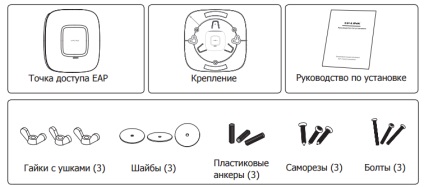
Комплектація Auranet EAP220
Підключення до локальної мережі точок Auranet
Підключення не викликає питань - EAP110 можна підключити до порту 10/100 Мбіт, EAP210 при підключенні до PoE вимагає ТІЛЬКИ UTPcat5 і вище, з усіма 8 жилами (необхідно для передачі харчування за стандартом 802.3af), тобто GigabitEthernet. EAP210 можна живити як від адаптера живлення, так і від PoE-комутатора або PoE-інжектора.
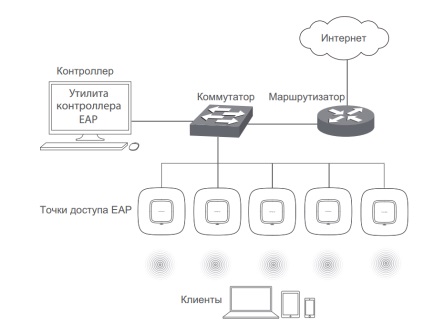
Підключення харчування EAP110:
- За допомогою кабелю Ethernet з'єднайте порт ETHERNET точки доступу ЕАР110 з портом РОЕ на РоЕ-адаптер. Довжина кабелю не повинна перевищувати 100 м.
- За допомогою кабелю Ethernet підключіть комутатор до порту LAN PoE- адаптера.
- Підключіть кабель живлення до відповідного роз'єму Рое-адаптера, перш ніж підключати його до розетки.
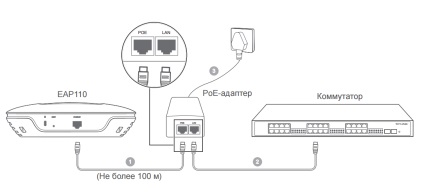
Підключення харчування EAP120 / EAP220
Харчування точки доступу EAP120 / EAP220 може здійснюватися за допомогою пристрою живлення (наприклад, PoE-комутатора) або адаптера живлення.
За допомогою PoE-комутатора
1. За допомогою кабелю Ethernet підключіть Рое-комутатор до порту ETHERNET точки доступу EAP120 / EAP220.
2. Натисніть кнопку ON / OFF на точці доступу EAP120 / EAP220.

За допомогою адаптера харчування
1. Підключіть адаптер до відповідного роз'єму на точці доступу EAP120 / EAP220, перш ніж підключати адаптер живлення до електророзетки.
2. Натисніть кнопку ON / OFF на точці доступу EAP120 / EAP220.
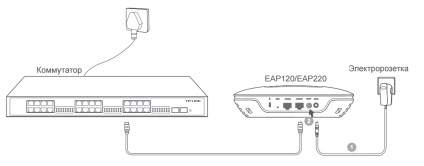
Налаштування EAP120 / EAP220
sh arp | i c4e9.84
Internet 192.168.1.59 48 c4e9.8459.4ac5 ARPA GigabitEthernet0 / 1
Internet 192.168.1.60 15 c4e9.84b6.de48 ARPA GigabitEthernet0 / 1
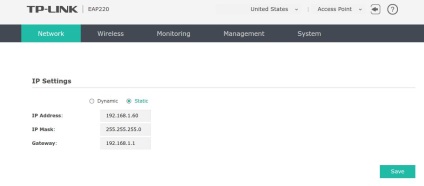
Для того, щоб настройіть мережу Wi-Fi, необхідно, в першу чергу, змінити налаштування регулятивного домену. За замовчуванням виставлений United States, необходио вибрати регіон Russia.
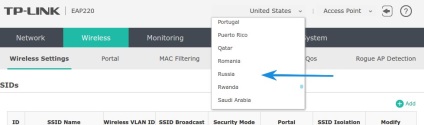
Після цього йдемо меню Wireless-Wireles Setting, за допомогою перемикача 2.4GHZ / 5GHZ потрапляємо в налаштування кожного з двох діапазонів, підтримуваних точкою доступу EAP220. Налаштування SSID для кожного діапазону задаються окремо. Можна вибрати Wireless Mode (802.11b / g / n mixed, 802.11b / g, 802.11n only), ширину каналу (20/40 MHz, 20 MHz, 40 MHz), вибрати канал (з першого по тринадцятий або Auto) і максимальну потужність точки доступу (в Регіоні Росія - 20 dBm або 100МВт).
В автоматичному режимі точка вибрала чомусь 7 канал, що невірно, тому що цей канал не є непересічним (всього в діапазоні 2.4 МГц три таких каналу - 1, 6 і 11) .12 і 13 канал також раджу не використовувати, тому що не всі бездротові пристрої "знають" про таких каналах, тому з цим не буде. Для визначення найбільш вільного каналу переходимо в меню Wireless -Rogue AP Detection для визначення каналів, на яких працюють сусідські точки доступу. Тиснемо Scan, бачимо список сусідів:
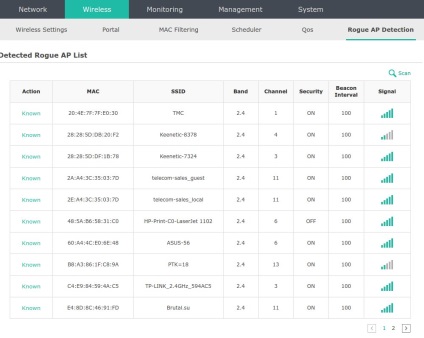
На скрині видно, що в нашому випадку краще буде вибрати перший канал для роботи як найбільш вільний від сусідів. Натискаємо кнопку Save для збереження внесених змін.
Далі переходимо до редагування SSID (ім'я нашої бездротової мережі).
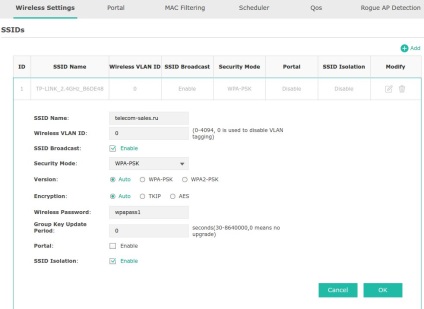
SSID Name - ім'я мережі
Wireless VLAN ID - використовується в корпоративних мережах для того, щоб застосовувати особливі політики безпеки до трафіку бездротових клієнтів і для обмеження широкомовного домену.
SSID Broadcast - дозволити транслювати назву бездротової мережі, зняття галочки робить вашу мережу "прихованої", до неї зможуть підключитися тільки ті, хто знає її назву і пароль.
SSID Isolation - можливість ізолювати трафік бездротових клієнтів, для того, щоб вони не потрапляли в локальну мережу. Доступ лише в мережу Інтернет для користувачів "гостьовий" мережі.
Load Balance - обмеження максимальної кількості клієнтів, які можуть підключитися до даного пункту доступу. За замовчуванням, обмежень немає.
Всього можна додати до 8ми SSID на кожен діапазон, всі клієнти будуть працювати в одному каналі, але для кожної мережі можна налаштувати свої обмеження по трафіку (налаштовується на маршрутизаторі за допомогою списків контролю доступу та функціоналу обмеження швидкості). На точці доступу швидкість для клієнтів не обмежити.
В меню Scheduler можна задати розклад мовлення точок доступу, причому це можна робити як для кожної точки окремо, так і для окремих SSID. Налаштовується час активності або неактивності точки по днях тижня, окремо на вихідні, на кожен день або довільно із зазначенням з часу роботи початку і закінчення. Не забудьте налаштувати клієнт точного часу для того, щоб розклад працювало коректно (меню System-Time Settings)
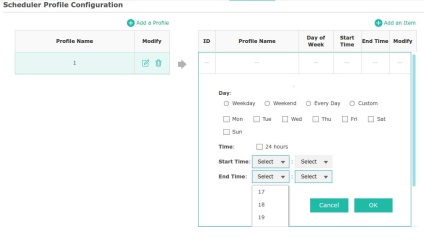
На бездротових точках доступу серії Auranet можна відключати світловий індикатор роботи, налаштовується в меню Managment - LED On / Off. Також тут настроюються такі параметри як відправка логів на сервер або поштою, конфігурується доступ по протоколах HTTPS, SSH і настройка SNMP read для відправки повідомлень на зовнішній сервер збору даних про стан пристрою.
Для оновлення прошивки пристрою, необхідно завантажити її з сайту вендора, а потім завантажити через меню System-Firmware Upgrade. Важливо - під час оновлення прошивки не вимикати пристрій від харчування!
На цьому закінчимо огляд точок доступу TP-Link Auranet EAP110 і EAP220 в режимі Standalone, перейдемо до налаштування за допомогою контролера.
Налаштування точок доступу TP-Link Auranet за допомогою утиліти управління EAP
Установка не займає багато часу, єдине, що здивувало - контролер при розмірі установника 92 Мб просить зарезервувати для його роботи аж 4 Гб вільного місця.
За замовчуванням, софт встановлюється в папку Program Files (x86) на диску C, що свідчить про те, що нативной підтримки 64-бітних систем в ньому немає. Після установки розмір папки склав 188 Мб, небагато.
Запускаємо ярлик на робочому столі - EAP Controller, відбувається первинна ініціалізація, запуск необхідних служб і баз даних
При вході в інтерфейс контролера ви побачите знайому картинку, якщо вже працювали з точками доступу Ubiquiti сімейства UniFi - карта локації, з точками доступу, які вам необхідно розмістити на цій карті.
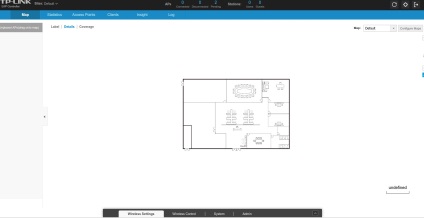
Насамперед, нам потрібно передати управління точками доступу контролеру - для цього натискаємо кнопку Pending і Batch Adopt, для того, щоб асоціювати обидві точки одночасно
Вискочить пропозицію про введення логіна і пароля - необхідно ввести дані адміністратора. Точки доступу в разі успішної передачі управління з'являться в меню Access Points. Необхідно оновити прошивку на них. Для цього жмеv стрілочку вгору навпроти точки доступу.
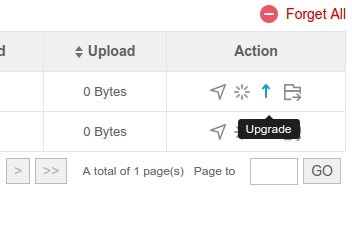
Після успішного оновлення обидві точки доступу будуть роздавати ту бездротову мережу, яку ми оголосили при першому включенні контроллера.
Далі інтерфейс повторює можливості UniFi Controller, опишу тільки основні моменти настройки меню:
Map-Label - дозволяє розмістити точки доступу на плані для наочності, за допомогою кнопки "шестерінки" отримати доступ до швидкої статистикою (MAC Address. IP Address. Model. Version. CPU. Memory, Uptime. Статистика по трафіку проводового інтерфейсу LAN. Бездротового Radio ) змінити базові настройки точки доступу (Name. IP Setting, Radio, Load Balance, WLANS. Rogue AP Detection. Forget this AP), статистику по підключеним клієнтам - меню User і Guest.
Map-Coverage показує приблизну область покриття на карті.
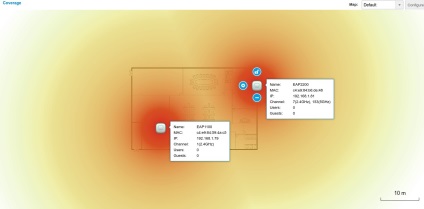
Statistics - відображає в графічному вигляді оброблені дані щодо кількості клієнтів на кожну SSID, на кожну точку, сумарний трафік завантаженої і отриманої інформації, відображення на шкалі часу, дозволяє виявити активних користувачів.
Clients - відображає інформацію про підключених клієнтів. Доступна інформація - MAC Address, Hostname, IP Address, Access Point, SSID, User / Guest, 2G / 5G, Download, Upload, Rate (Mbps), Active Time, Signal, Action щодо бездротового клієнта. Action дозволяє заблокувати клієнта (заборонити доступ до мережі).
Insights - це меню надає доступ до довідкових даних, зібраним під час роботи контролера. Тут є статистика по всім підключатися клієнтам, інформація про сусідніх точках доступу (довірені і недовірених), інформація про останні гостьових підключених.
Log - журнал подій системи.
Налаштування бездротових мереж за допомогою EAP Controller
Для одночасної настройки всіх точок доступу нам необхідно відкрити нижню панель Wireless Setting. Там три вкладки - Basic Wireless Setting, Advanced Wireless Setting і Band Steering. Остання функція дозволяє розвантажити діапазон 2.4 ГГц в дводіапазонних точках доступу і примусити пристрої, що підтримують зв'язок в 5 ГГц, підключитися до мережі 5 ГГц (в такому випадку ваші мережі на обох діапазонах повинні мати однаковий SSID і пароль). На жаль, в інтерфейсі немає можливості обмежити кількість клієнтів, яких слід підключити до діапазону 5 ГГц. Швидше за все, за це буде відповідати функція Load Balance.
Налаштуємо для тесту 3 мережі - telecom-sales_2GHz, telecom-sales_5GHz і telecom-sales_guest - окрема мережа для клієнтів в 2.4 ГГц діапазоні, в 5 ГГц і гостьова мережа з забороною доступу до локальної мережі, включеним Band Steering і обмеженням швидкості в 1 Мбіт / с , з забороною спілкуватися клієнтам між собою.
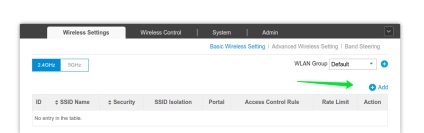
Тиснемо синій плюсик з написом Add, заповнюємо поля як на скріншоті нижче:
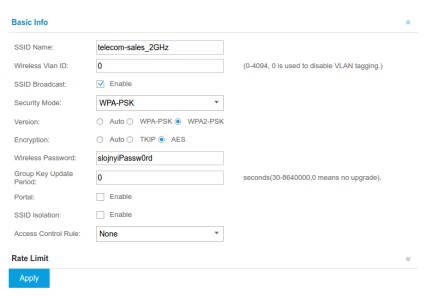
Тиснемо Apply - інформація про нову мережі автоматично поширилася на активні точки доступу, які пройшли процедуру приєднання до контролера - Adopting.
На скріншоті видно правило Access Control Rule - Ця установка відповідає за блокування доступу клієнтів до локальної мережі. None - без обмежень.
Теж саме виконуємо для мережі в 5 ГГц діапазоні - ставимо перемикач в 5GHz тиснемо Add.
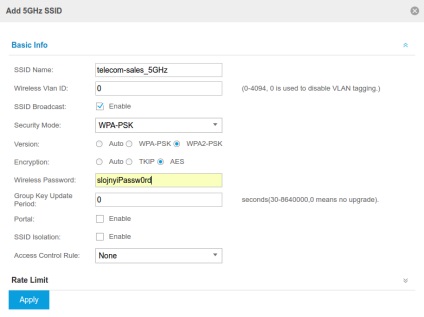
Налаштування гостьовій мережі на EAP 110/220:
Нам доведеться створити 2 однакових SSID в кожному діапазоні з однаковими настройками - щоб запрацював Band Steering.
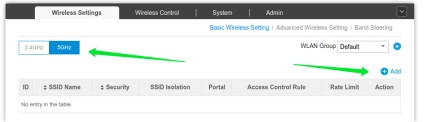
На скріншоті видно, що правило Access Control Rule ми змінили на Default.
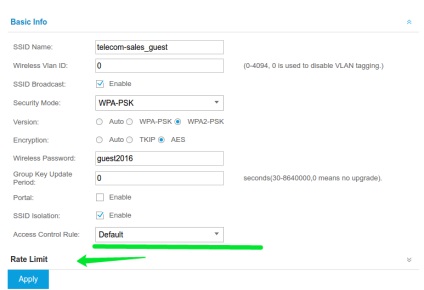
Дане правило налаштовується окремо, в ньому ми вказуємо заборонені ресурси локальної мережі (меню wireless controll - access control).
Вказуємо Rate Limit - обмеження швидкості в кілобітах, значення для Upload і Download одно 1024. Теж саме робимо в 5 ГГц діапазоні.
Перевіряємо, що всі налаштування застосувались.
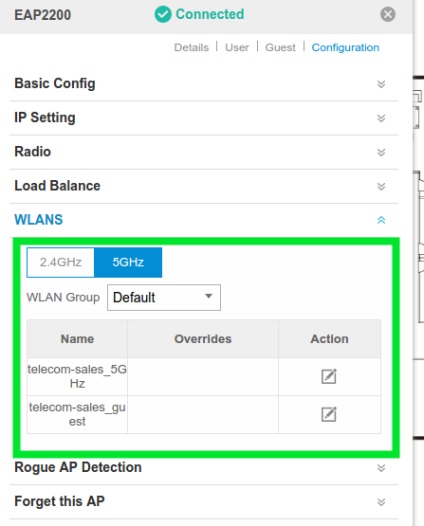
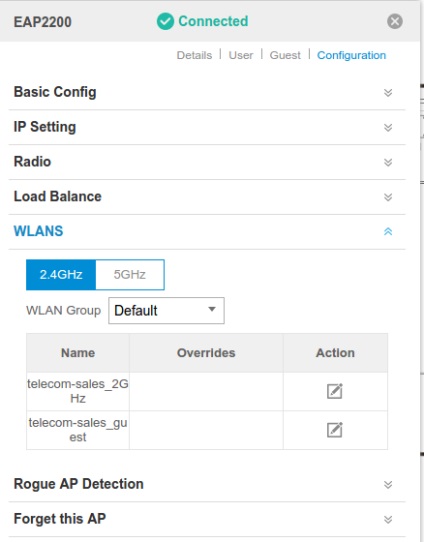
Тепер ми можемо підключати до мережі наших клієнтів, основні настройки виконані.
Якщо у вас залишилися питання, прошу направляти на пошту [email protected]